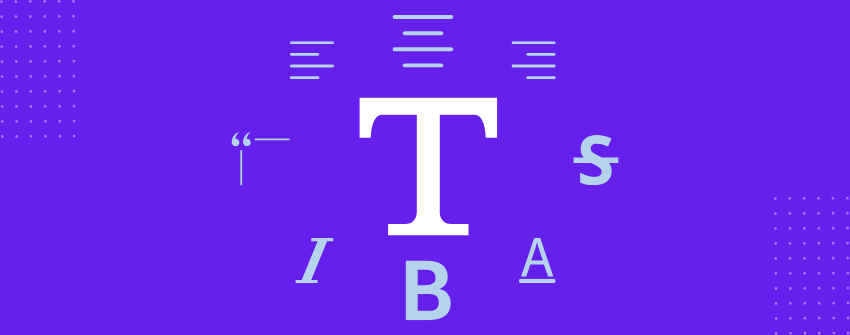Es ist leicht zu sagen, dass Text die Grundlage der Kommunikation auf jeder Website ist. Er ist das wichtigste Instrument zur Übermittlung von Informationen, zur Strukturierung der Benutzererfahrung und zur Bestimmung der Effektivität von Botschaften. Jeder Klick, jede Interaktion und jede Entscheidung, die Nutzer auf einer Website treffen, wird durch Text beeinflusst, ob sie sich dessen bewusst sind oder nicht.
Die beste Art, Text auf einer Website zu präsentieren, ist, ihn leicht zu überfliegen, zu lesen und zu verdauen. Heutzutage neigt jeder Leser dazu, den Text zu überfliegen, anstatt ihn Wort für Wort zu lesen. Daher kann die Aufteilung großer Textblöcke, die Verwendung von Überschriften und die Hervorhebung wichtiger Punkte Ihr Erfolgsrezept sein. An dieser Stelle kommt die Textformatierung ins Spiel.
In diesem Artikel stellen wir Ihnen die wichtigsten Textformatierungstechniken vor, die Ihre Inhalte leicht lesbar, gut strukturiert und visuell übersichtlich machen. Kommen wir nun zu den Details.
Text in WordPress formatieren
Die richtige Formatierung von Text macht Ihre Inhalte lesbarer, ansprechender und strukturierter. Hier sind die wichtigsten Möglichkeiten zur Textformatierung in WordPress:
1. Überschriften und Zwischenüberschriften
Die Verwendung von Überschriften ist der beste Weg, um Ihre Inhalte zu organisieren und die Suchmaschinenoptimierung zu verbessern. WordPress ermöglicht Ihnen die Verwendung von sechs Ebenen von Überschriften, von <h1> zu <h6>.
- H1: Wird in der Regel für den Haupttitel Ihres Beitrags oder Ihrer Seite verwendet. Jede Seite sollte nur eine H1-Überschrift haben.
- H2: Wird für wichtige Abschnitte innerhalb Ihres Inhalts verwendet.
- H3 zu H6: Wird für Unterabschnitte oder verschachtelte Inhalte verwendet.
Um Überschriften zu erstellen, klicken Sie auf die Schaltfläche "+" (Block hinzufügen) Schaltfläche im Editor und wählen Sie die "Überschrift" Block. Geben Sie Ihren Überschriftentext ein und wählen Sie die entsprechende Ebene (H1, H2, H3, usw.) in der Symbolleiste.
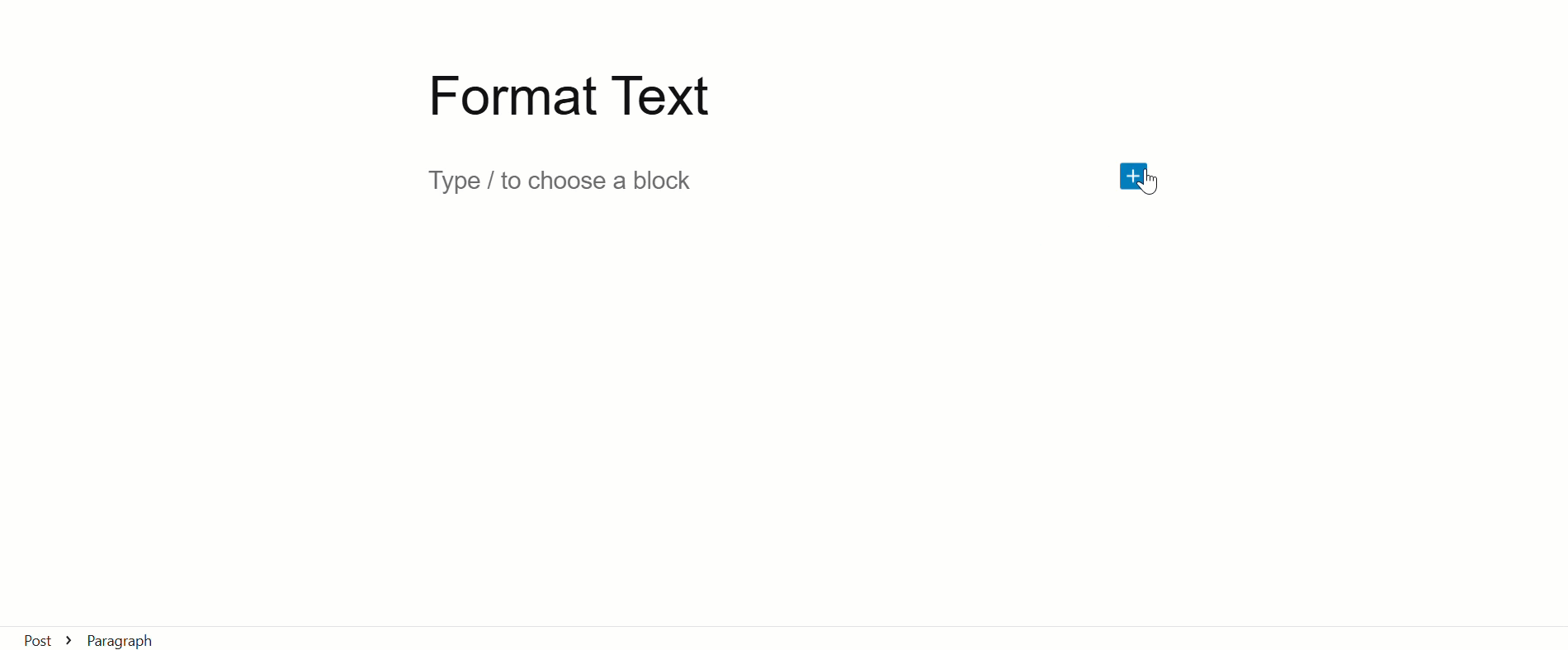
2. Kühn
Fett gedruckter Text hilft, wichtige Wörter oder Ideen hervorzuheben. Markieren Sie dazu den Text und klicken Sie dann auf die Schaltfläche "B" Taste oder drücken Sie Strg + B (Windows) oder Cmd + B (Mac).
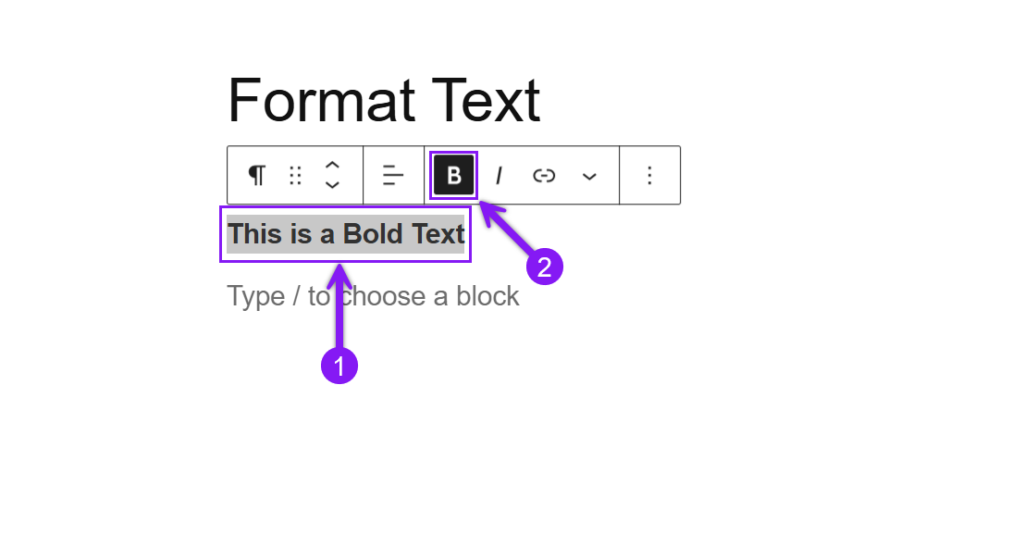
3. Kursiver Text
Verwenden Sie kursiven Text zur Hervorhebung oder um Titel von Werken zu kennzeichnen. Markieren Sie einfach den Text und klicken Sie auf die Schaltfläche "I" Symbol, oder verwenden Sie Strg + I (Windows) oder Cmd + I (Mac).
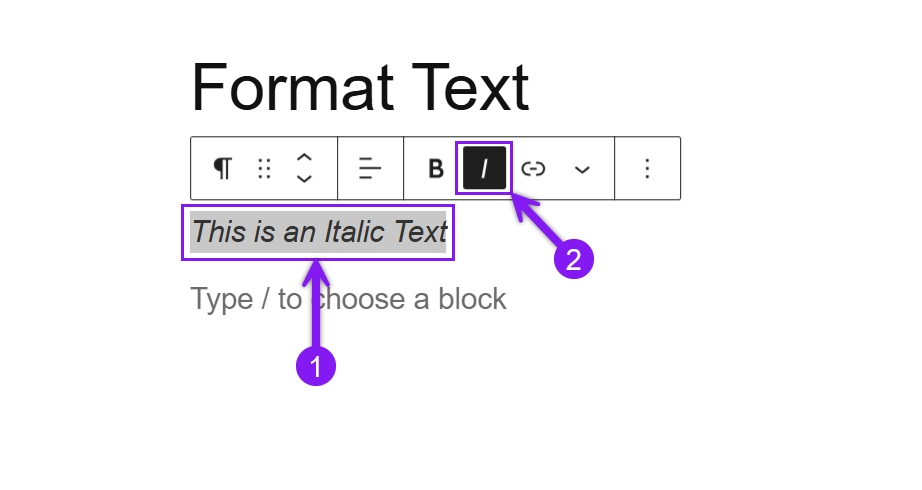
4. Durchgestrichen
Das Durchstreichen ist ein praktisches Werkzeug, um Änderungen, Aktualisierungen oder Rabatte anzuzeigen. Klicken Sie auf den Text, den Sie durchstreichen möchten. Klicken Sie auf das Drei-Punkte-Menü (⋮) in der Symbolleiste, um die Formatierungsoptionen zu erweitern, und wählen Sie "Durchgestrichen" aus dem Dropdown-Menü.
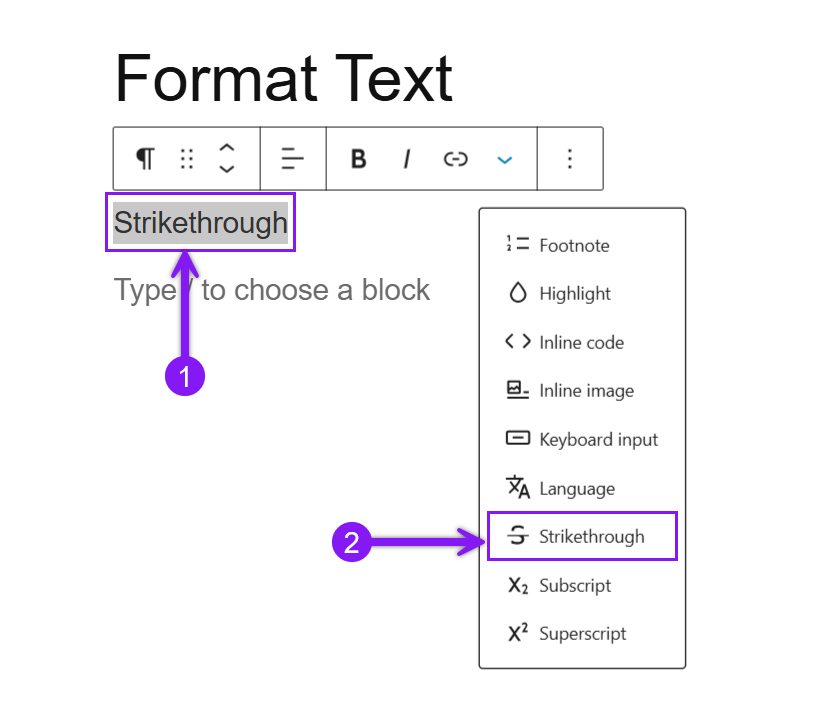
5. Verzeichnisse
Listen helfen dabei, Informationen in kleinere und leicht zu lesende Abschnitte zu unterteilen. WordPress unterstützt Aufzählungsliste(-) und Nummerierte Liste (1. 2. 3.).
Fügen Sie zunächst eine "Liste" Block durch Anklicken des "+" (Block hinzufügen) Schaltfläche. Wählen Sie nun in der Symbolleiste den gewünschten Listentyp aus, geben Sie das erste Element ein, und drücken Sie Eingabe um eine neue Liste hinzuzufügen. Wenn Sie eine verschachtelte Liste erstellen müssen, verwenden Sie die Schaltflächen zum Einrücken und Ausrücken in der Symbolleiste, um die Hierarchie Ihrer Elemente anzupassen.
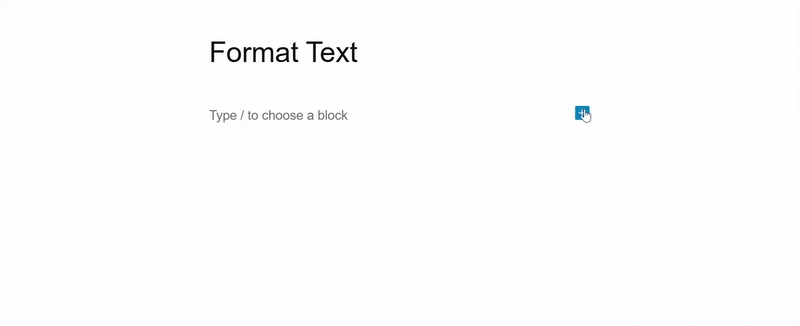
6. Blockzitate
Blockzitate werden verwendet, um Zitate oder wichtigen Text hervorzuheben. Sie heben sich optisch von normalen Absätzen ab und sind oft eingerückt oder anders formatiert.
Um Zitate oder wichtigen Text hervorzuheben, fügen Sie ein "Zitat" Block durch Anklicken des "+" (Block hinzufügen) Schaltfläche. Tippen Sie den zitierten Text ein oder fügen Sie ihn in den Block ein. Wenn Sie die Quelle angeben möchten, verwenden Sie das Zitierfeld (in der Symbolleiste) unterhalb des Zitats, um den Namen des Autors, den Titel oder einen Link hinzuzufügen.
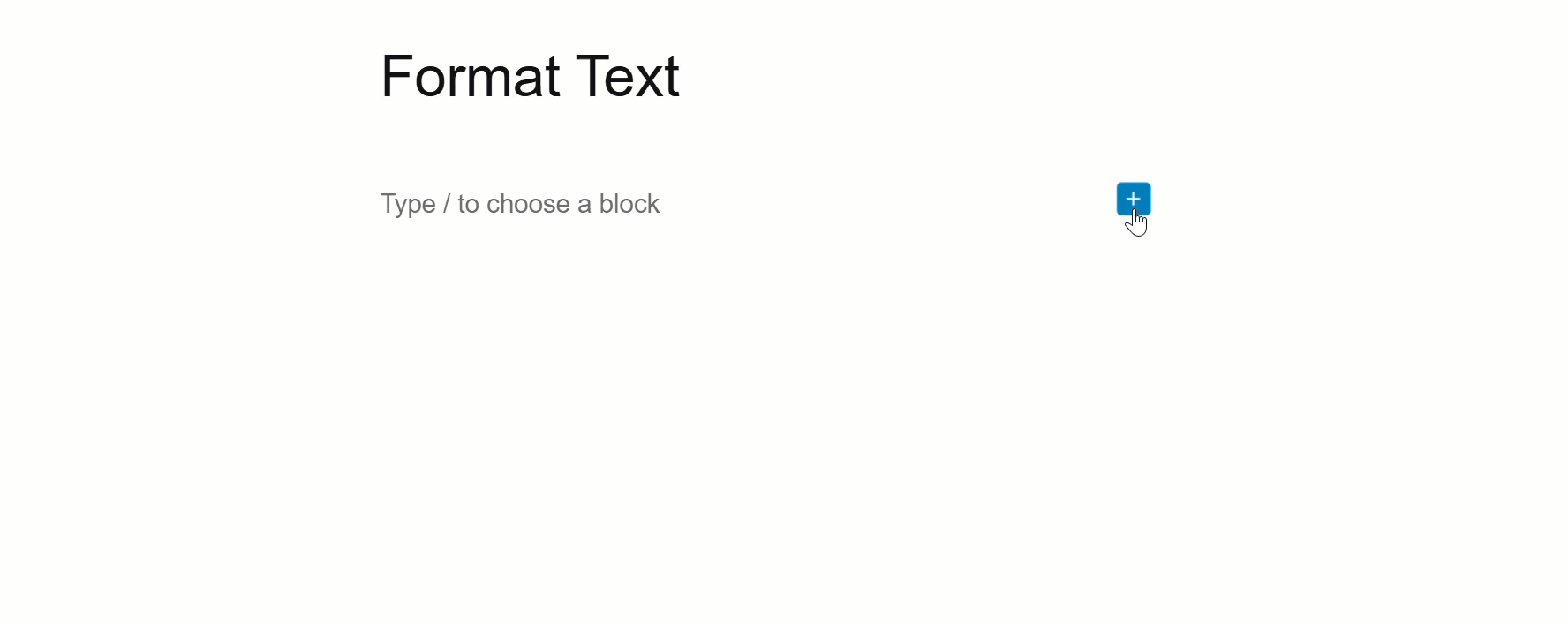
7. Links
In WordPress ist das Hinzufügen von Links zu Ihrem Text ganz einfach. Markieren Sie zunächst den Text, den Sie verlinken möchten, klicken Sie auf das Kettensymbol (????) in der Symbolleiste und geben Sie die URL ein.
- Verwenden Sie beschreibenden Ankertext (z. B. "WordPress Style Guide" statt "hier klicken").
- Stellen Sie sicher, dass Links, die zu externen Websites führen, in einem neuen Tab geöffnet werden.
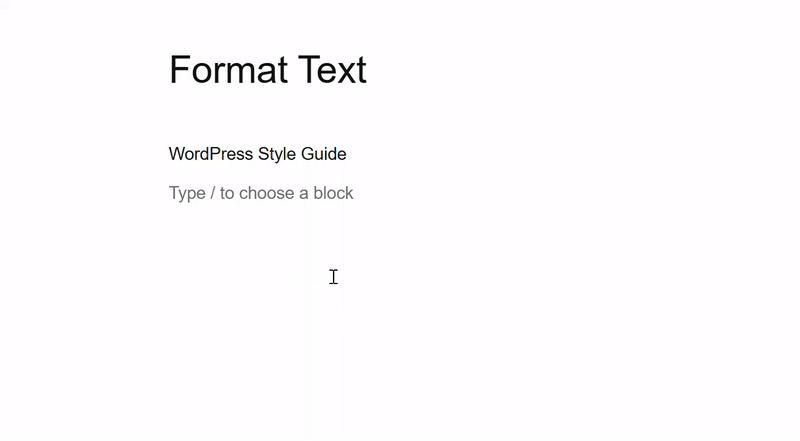
8. Textausrichtung
WordPress ermöglicht es Ihnen, Text links (Standard), mittig oder rechts auszurichten. Wählen Sie den Textblock aus und verwenden Sie die Ausrichtungsoptionen in der Symbolleiste.
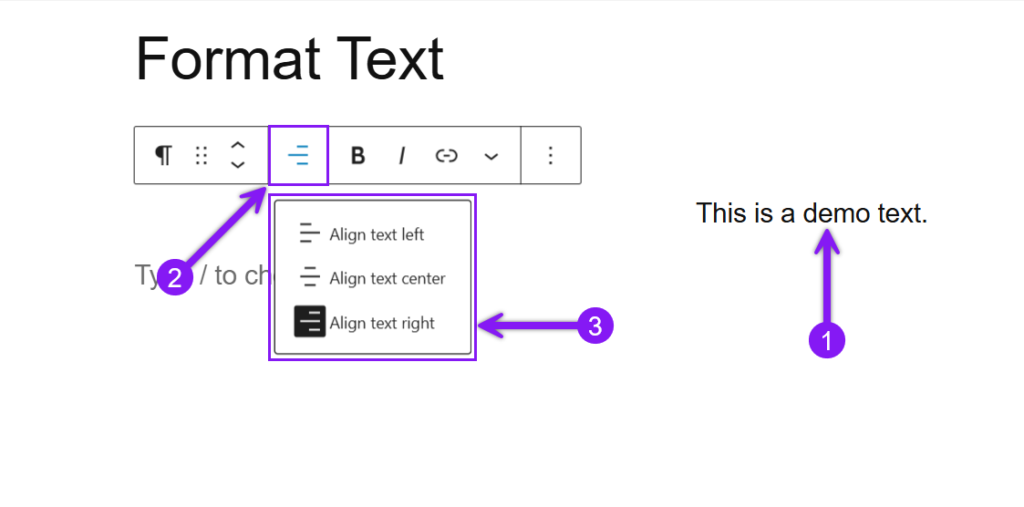
9. Horizontale Linien
Horizontale Linien können Abschnitte Ihres Inhalts zur besseren Organisation trennen. Um eine Linie hinzuzufügen, klicken Sie auf die Schaltfläche "+" (Block hinzufügen) Taste und wählen Sie die "Abscheider" blockieren. Es wird eine horizontale Linie angezeigt. Verwenden Sie die Symbolleiste, um ihren Stil anzupassen (z. B. durchgezogene Linie, Punkte).
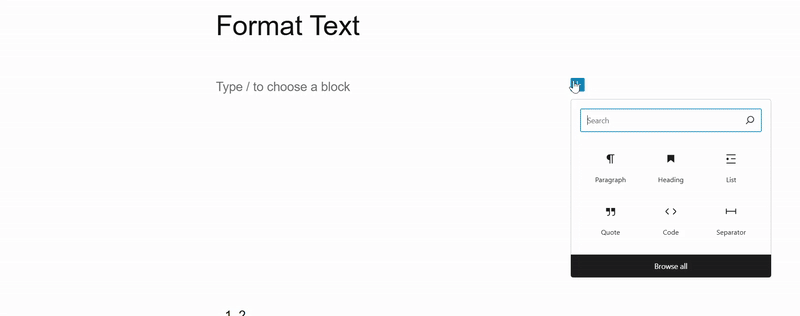
Schlussfolgerung
Die Textformatierung mag wie ein kleines Detail erscheinen, aber sie ist eines der mächtigsten Werkzeuge, die Sie haben, um Ihre Inhalte hervorzuheben. Eine gute Formatierung macht Ihre Inhalte leicht lesbar, hebt wichtige Punkte hervor und hält das Interesse der Besucher aufrecht, ohne dass es schwer zu verstehen ist.
Wir haben diesen Leitfaden zusammengestellt, weil die Art und Weise, wie Sie Text präsentieren, genauso wichtig ist wie das, was Sie schreiben. Mit dem richtigen Einsatz von Überschriften, fettgedrucktem Text, Listen und Links können Sie einen einfachen Textblock in etwas Strukturiertes verwandeln, das leicht zu lesen ist.
Experimentieren Sie also ruhig mit diesen Optionen. Mit etwas Übung werden Sie in der Lage sein, Ihren einfachen Text in überzeugende Inhalte zu verwandeln, die die Aufmerksamkeit auf sich ziehen und Ihre Botschaft effektiv vermitteln.